Platforma Discord oferă o interfață inițială concepută pentru a îmbunătăți experiența utilizatorilor în timpul jocurilor și a comunicării. Aceasta permite o serie de personalizări, inclusiv schimbarea imaginii de fundal. Utilizatorii pot alege între modurile „Întunecat”, „Deschis” sau pot sincroniza tema cu setările sistemului de operare. Pentru opțiuni mai avansate, este necesară instalarea aplicației BetterDiscord.
Acest ghid detaliază modalitățile de modificare a fundalului Discord pe diverse dispozitive, folosind atât opțiunile predefinite, cât și aplicația suplimentară.
Personalizarea aspectului Discord pe computer
Aspectul Discord poate fi modificat prin selectarea temelor integrate sau prin folosirea temelor disponibile pe site-ul BetterDiscord. Iată cum se realizează aceste modificări pe un computer:
Opțiuni predefinite:
- Deschideți aplicația Discord pe computer.
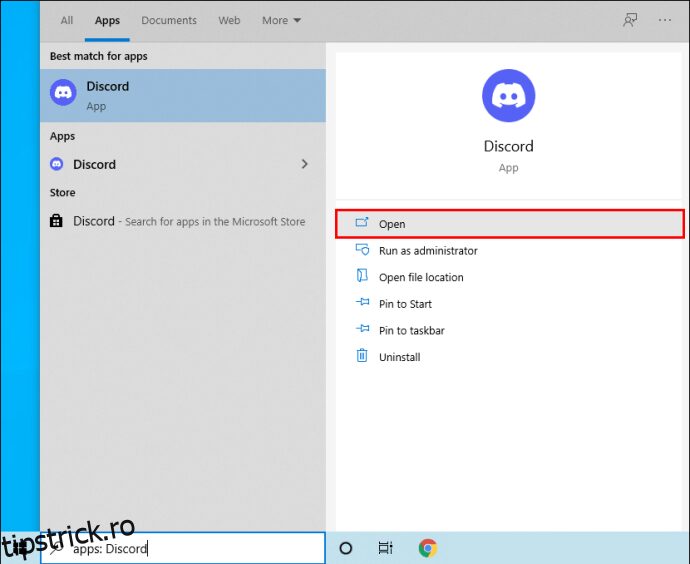
- Accesați „Setări utilizator” din colțul stânga jos al ecranului, reprezentată de o pictogramă în formă de roată.
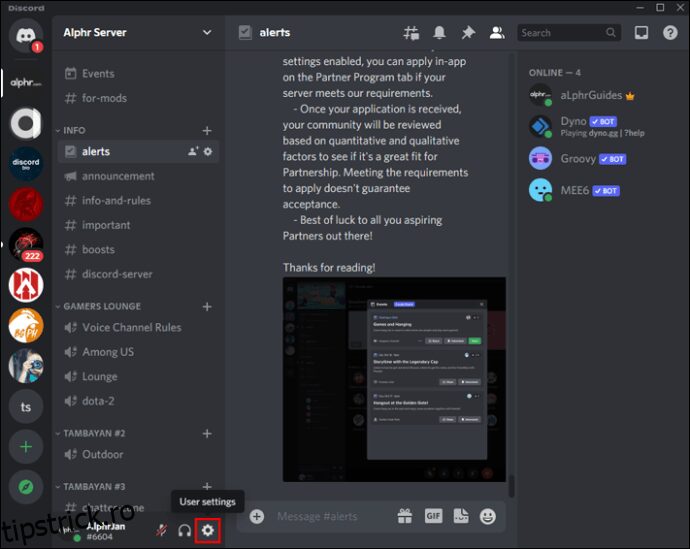
- În secțiunea „Setări aplicație”, alegeți „Aspect”.
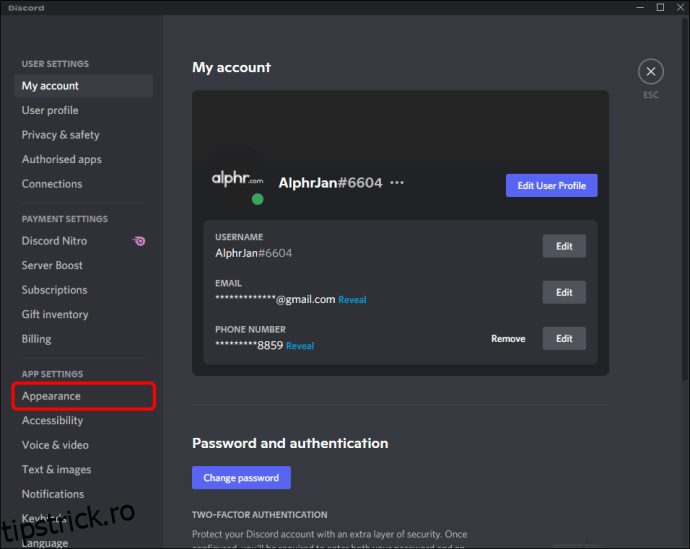
- Din secțiunea „Temă”, selectați între opțiunile „Întunecat”, „Deschis” sau „Sincronizați cu computerul”.
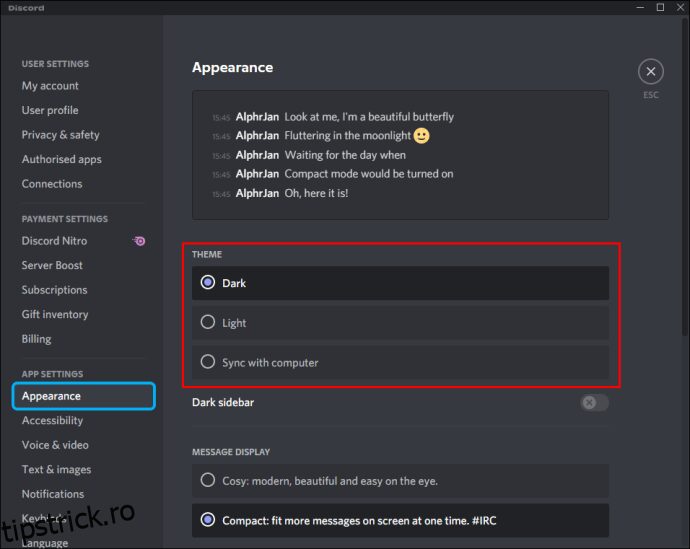
- Apăsați tasta „Esc” pentru a reveni la interfața principală, unde tema selectată va fi aplicată.

Utilizarea BetterDiscord:
- Accesați site-ul BetterDiscord.app pentru a descărca aplicația.
- Apăsați butonul „Descărcați (versiunea)” pentru a obține cea mai recentă versiune a programului de instalare.
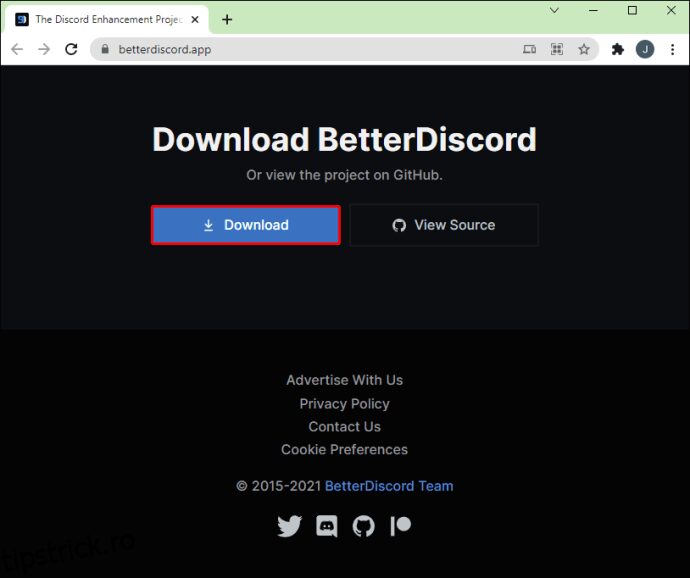
- După descărcare, rulați fișierul windows.exe pentru a iniția instalarea BetterDiscord.
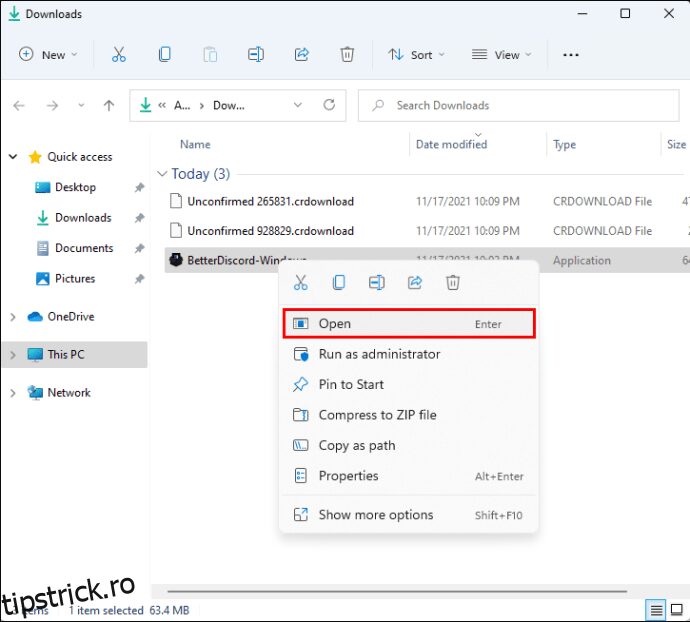
- Urmați pașii indicați pe ecran. După finalizarea instalării, aplicația Discord se va reporni.
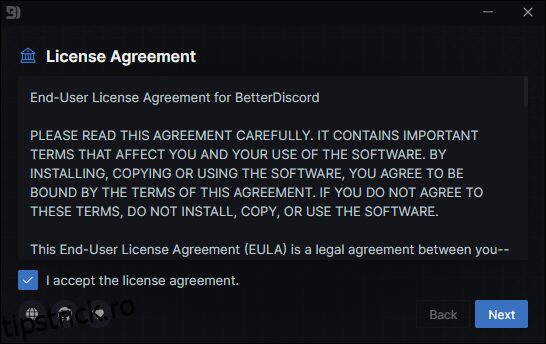
- Pentru a schimba tema, vizitați pagina cu teme de pe site-ul BetterDiscord.
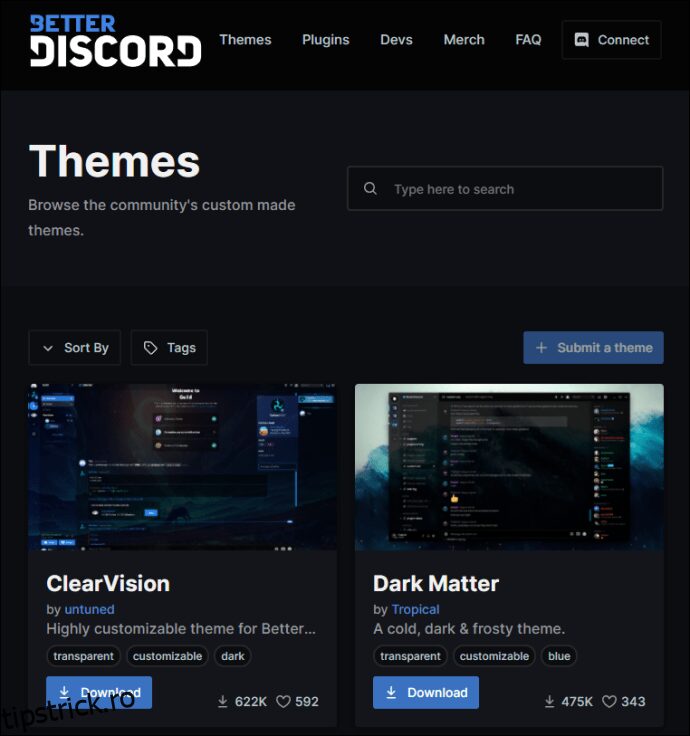
- Alegeți o temă și descărcați fișierul în folderul specific temelor Discord. Locația implicită este: „C:UsersUsernameAppDataRoamingBetterDiscordthemes”.
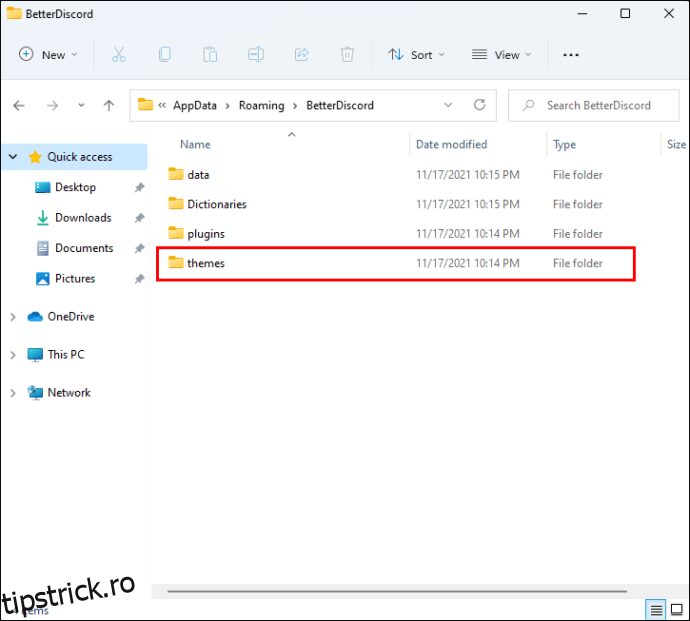
- Alternativ, puteți deschide folderul cu teme și să copiați manual fișierul în el. Apoi, mergeți la „Setări utilizator” în Discord.
- Navigați la secțiunea „Teme BetterDiscord” pentru a activa tema dorită.
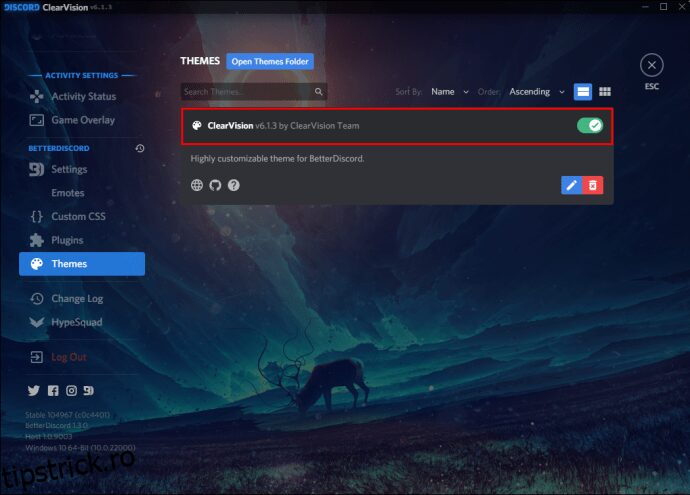
Pentru a dezinstala BetterDiscord, aveți nevoie de programul de instalare. Dacă nu îl mai aveți, descărcați-l din nou, apoi:
- Acceptați termenii licenței și apăsați „Următorul”.
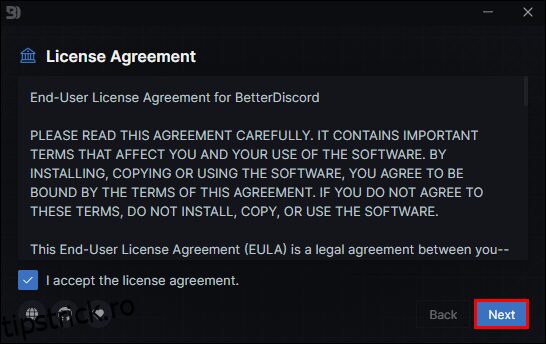
- Selectați opțiunea „Dezinstalați BetterDiscord”.
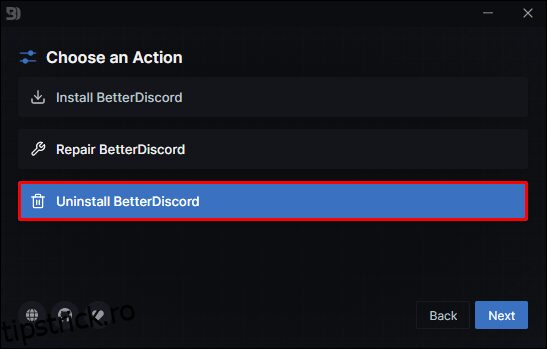
- Alegeți calea/versiunea și apăsați „Dezinstalați”.
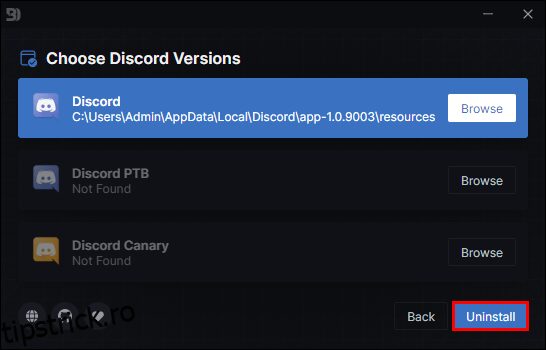
Modificarea fundalului Discord pe dispozitive Android
BetterDiscord nu este compatibil cu dispozitivele mobile, astfel că personalizarea se face cu opțiunile integrate. Iată cum:
- Deschideți aplicația Discord.
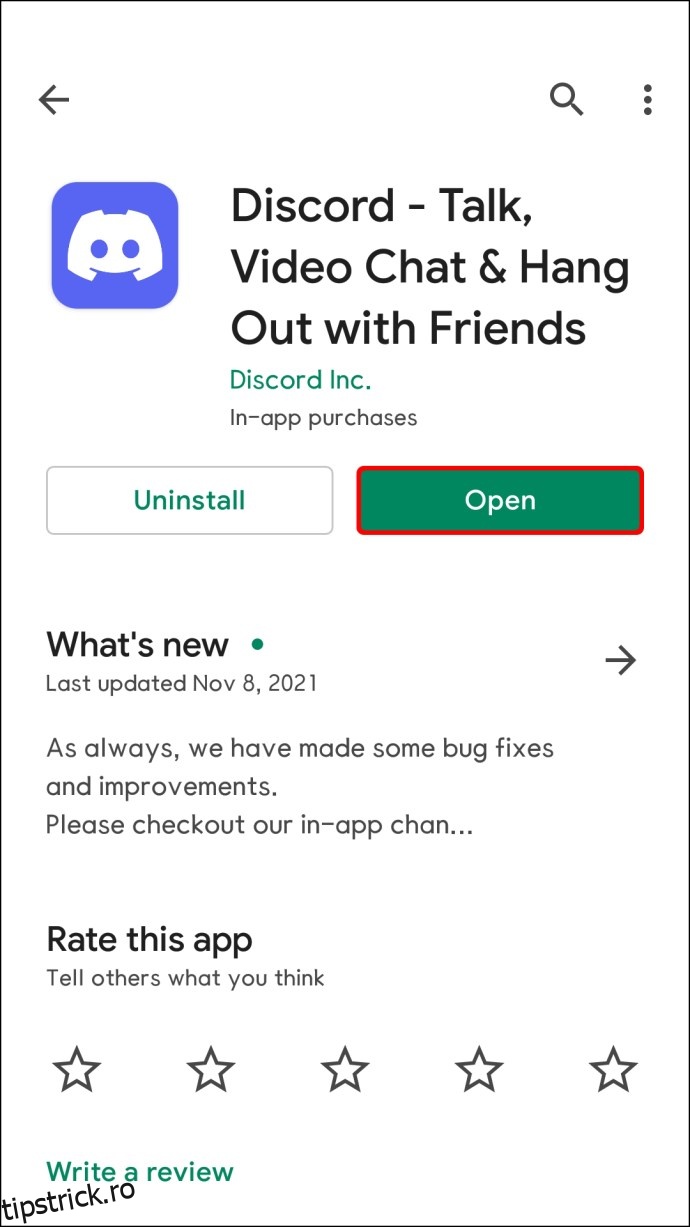
- Apăsați pe pictograma „Setări utilizator” din partea de jos a ecranului.
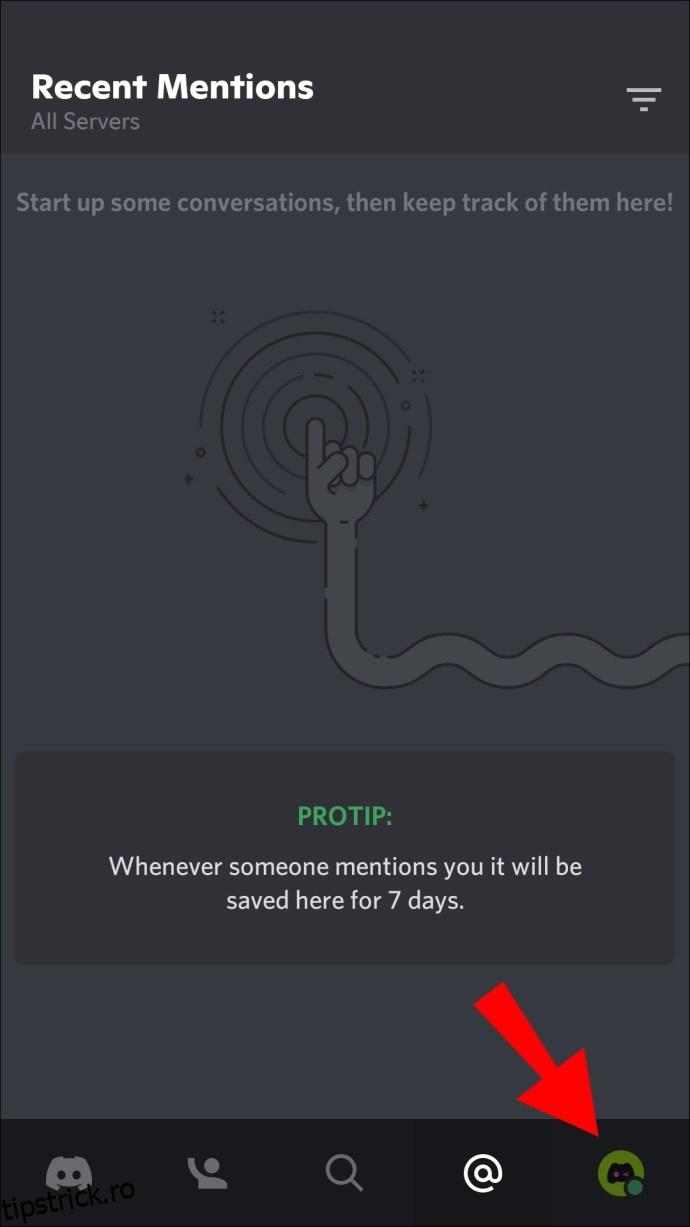
- Alegeți „Aspect” din secțiunea „Setări aplicație”.
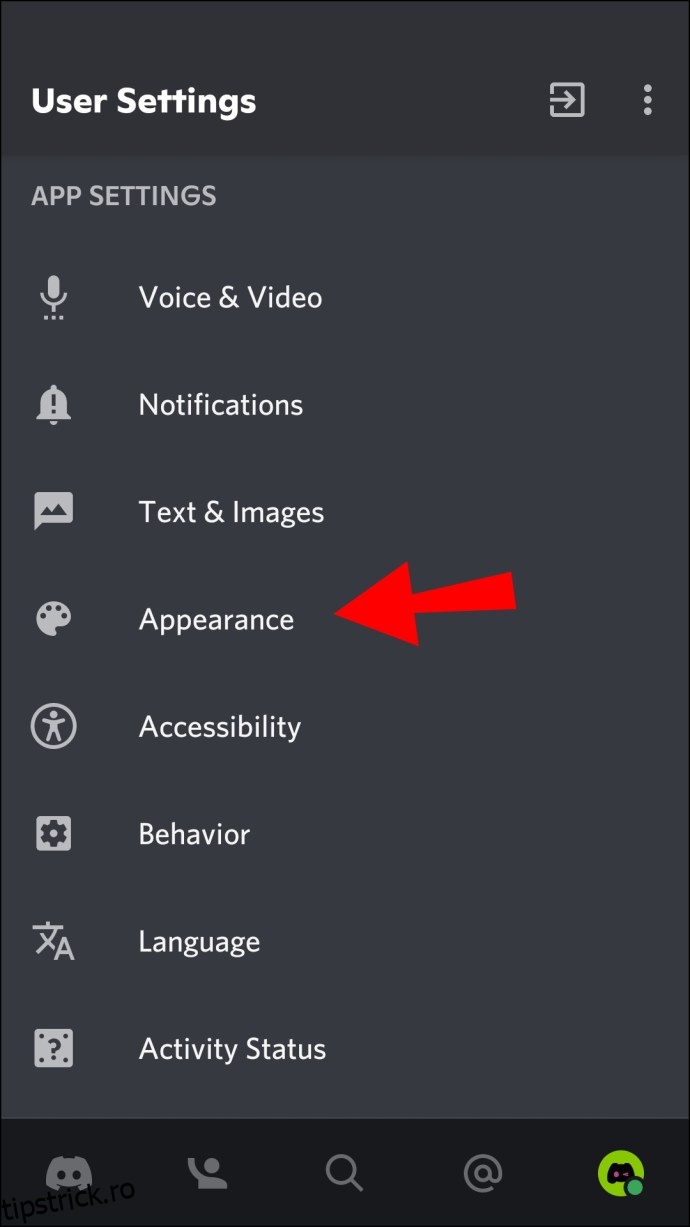
- Alegeți tema preferată și bucurați-vă de modificări.
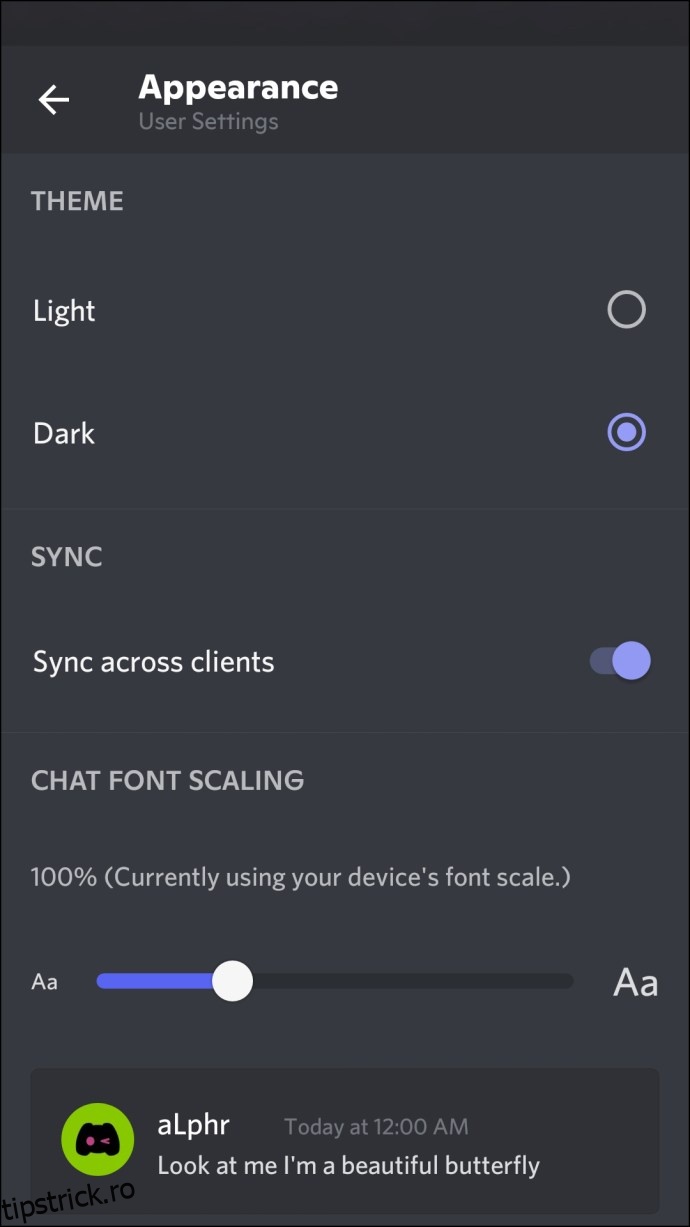
Personalizarea aspectului Discord pe iPhone
Pe iPhone, modificarea temei se realizează tot prin opțiunile implicite, deoarece BetterDiscord nu este disponibil. Urmați acești pași:
- Lansați aplicația Discord.
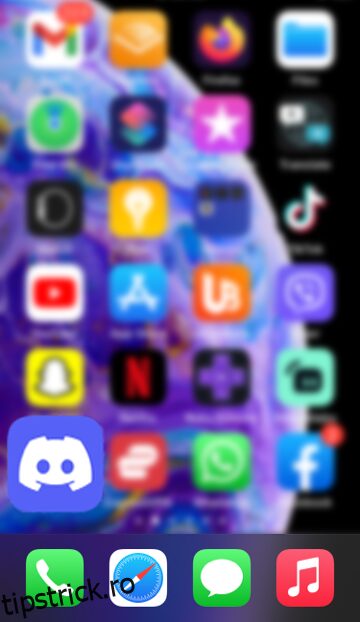
- Apăsați pe pictograma „Setări utilizator” din partea inferioară.
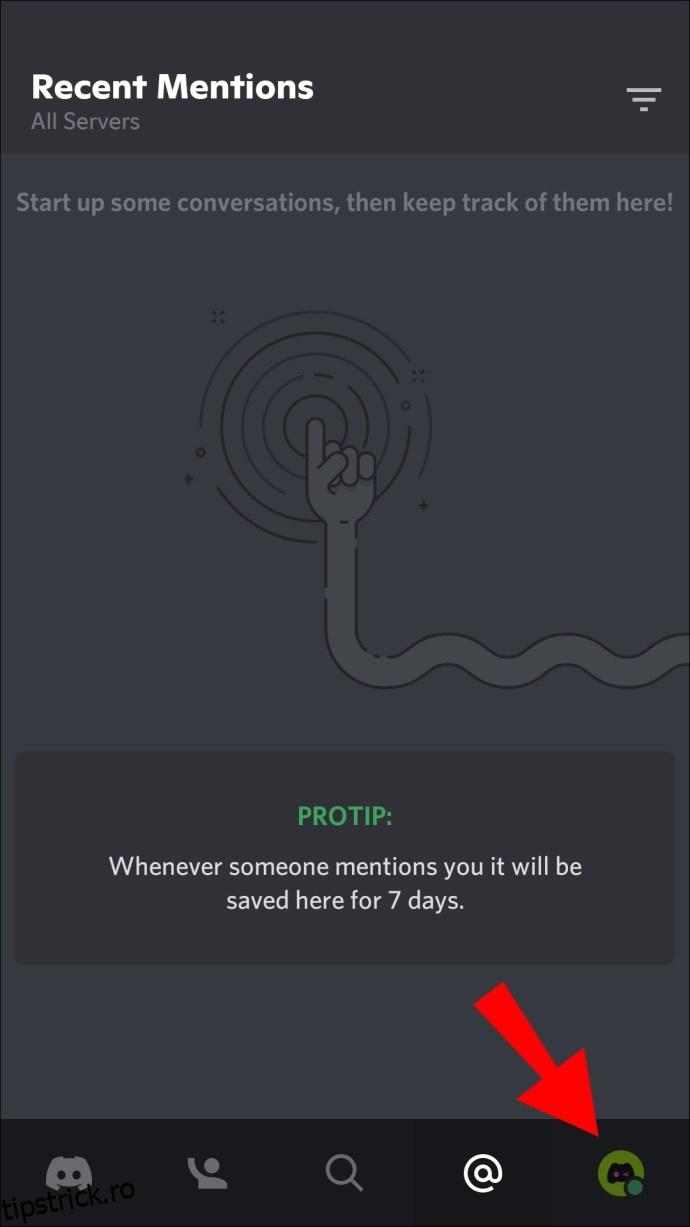
- Alegeți „Aspect” din secțiunea „Setări aplicație”.
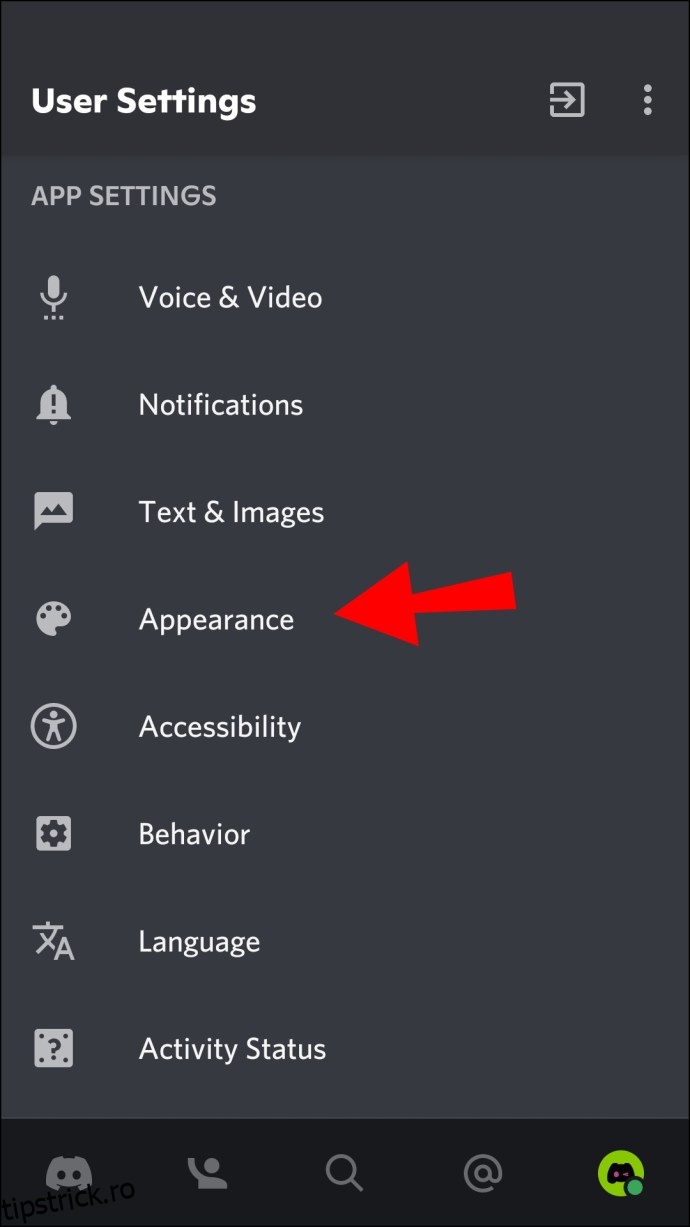
- Selectați tema și aspectul dorit.
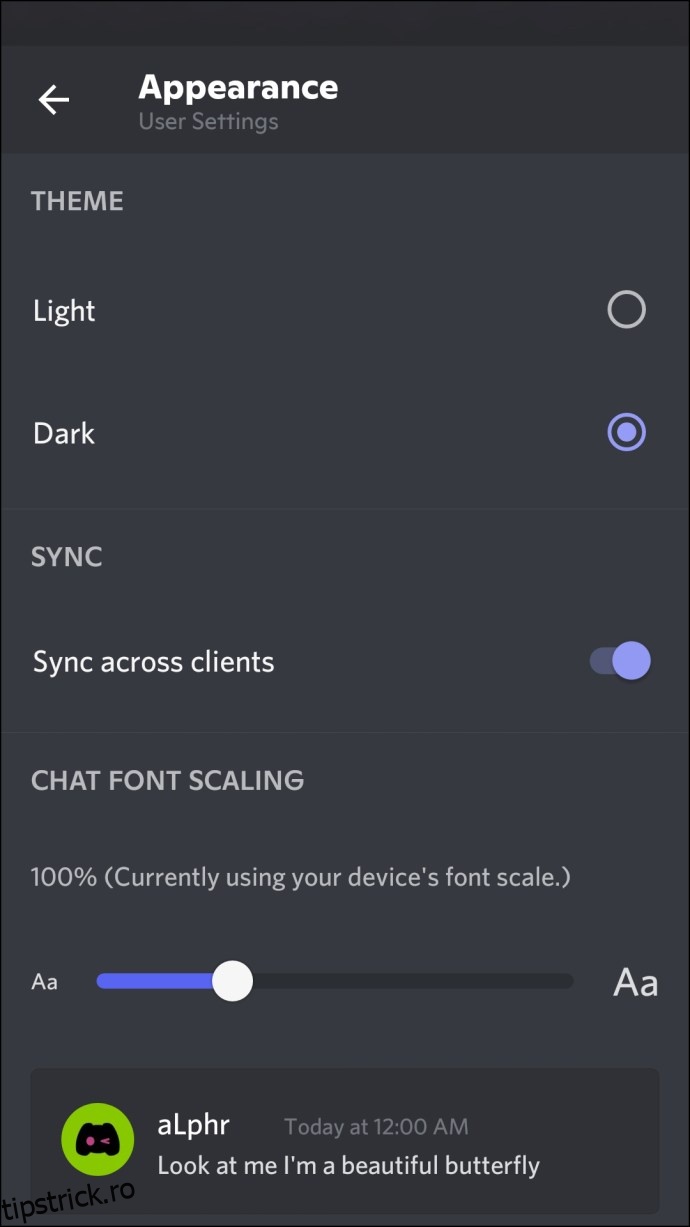
Noua temă va fi aplicată imediat.
Schimbarea fundalului într-un apel video pe Discord
Pentru a folosi un fundal virtual în timpul apelurilor video Discord, computerul trebuie să îndeplinească anumite cerințe:
- GPU: NVIDIA GEFORCE RTX 2060, Quadro RTX 3000, TITAN RTX sau o versiune superioară.
- Memorie RAM: 8 GB.
- Procesor: Recomandat Intel Core i5 8600, AMD Ryzen r5 2060 sau mai performant.
- Driver video: NVIDIA Display Driver versiunea 456.38 sau mai nouă.
- Sistem de operare: Windows 10 pe 64 de biți.
- Conexiune la internet stabilă.
- Accesați pagina NVIDIA Broadcasting.
- Apăsați butonul „Descărcați acum”.
- Aplicația ar trebui să pornească după instalare. Dacă nu, este posibil să trebuiască să descărcați driverul „R455” folosind NVIDIA Broadcast.
- Pentru a face acest lucru, vizitați pagina driverelor NVIDIA GEFORCE.
- Completați formularul pentru a găsi driverul adecvat sistemului dvs. La „Tip produs”, selectați GPU-ul deținut.
- La „Tip descărcare”, alegeți „Driver gata pentru joc”.
- Apăsați „Start Search” și apoi „Download” pentru a descărca driverul.
- Închideți driverul pregătit pentru joc și aplicația NVIDIA Broadcast.
- Deschideți din nou NVIDIA Broadcast și accesați fila „Cameră”.
- La „Sursa camerei”, selectați camera web și rezoluția.
- În secțiunea „Efecte”, veți avea la dispoziție patru opțiuni:
- „Încețoșarea fundalului” va estompa zona din spatele dvs.
- „Înlocuire fundal” permite afișarea unei imagini de fundal virtuale. Atât această opțiune, cât și cea de „încețoșare fundal” nu necesită un ecran verde.
- „Eliminare fundal” aplică un fundal negru, care poate fi lăsat ca atare sau poate fi personalizat.
- „Încadrare automată” va centra camera pe capul dvs., indiferent de mișcări.
- După ce ați configurat efectul de fundal al camerei, deschideți aplicația Discord.
- Accesați „Setări utilizator”.
- Selectați „Voce și Video”.
- La „Setări video”, alegeți „Cameră (NVIDIA Broadcast)” în loc de camera web.
- Apăsați tasta „Esc” pentru a reveni la interfața principală.
Odată configurat, puteți schimba fundalurile video prin intermediul aplicației NVIDIA Broadcast.
Personalizarea temei Discord
Tema standard a Discord s-ar putea să nu corespundă preferințelor tuturor sau să devină monotonă în timp.
Din fericire, Discord oferă multiple opțiuni pentru modificarea aspectului interfeței. Mai mult, instalarea BetterDiscord oferă și mai multe posibilități de personalizare creativă.
Care este tema sau fundalul preferat pe care îl utilizați și de ce? Ați instalat BetterDiscord? Dacă da, ce temă ați ales? Spuneți-ne în secțiunea de comentarii de mai jos.